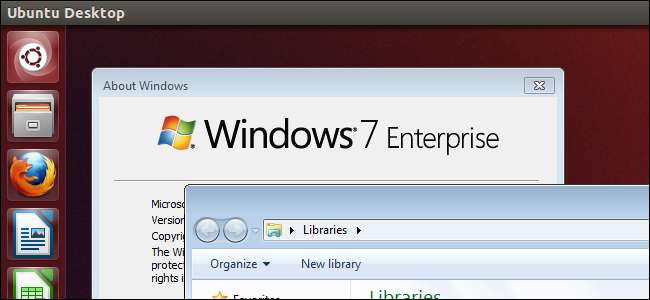
Le macchine virtuali generalmente eseguono i sistemi operativi guest ei relativi programmi in un'unica finestra. Tuttavia, sia VirtualBox che VMware hanno funzionalità che ti consentono di liberare i programmi virtualizzati dalla loro prigione, eseguendoli sul desktop host.
Ciò significa che puoi utilizzare i programmi senza che la finestra della macchina virtuale e il desktop del sistema operativo guest siano d'intralcio. Se utilizzi più monitor, puoi persino posizionare finestre diverse da una macchina virtuale su monitor diversi.
Come funziona
Tutte queste funzionalità funzionano in modo simile. Avvia la tua macchina virtuale, avvia i programmi che desideri utilizzare, quindi abiliti la "Modalità Seamless" o la "Modalità Unity". Il desktop del sistema operativo guest e la finestra della macchina virtuale scompariranno, lasciando le finestre del sistema operativo guest sul desktop. Sembreranno in esecuzione come se fossero in esecuzione sul sistema operativo host, ma la macchina virtuale è ancora in esecuzione in background. I programmi sono fermi sandbox quindi non avranno accesso ai file del tuo sistema operativo host: sembra che siano in esecuzione sul sistema operativo host.
Questi trucchi funzionano sia che utilizzi Windows, Linux o Mac. Puoi eseguire senza problemi i programmi Windows sul desktop Linux o eseguire il software Linux su uno Windows .
RELAZIONATO: 4+ modi per eseguire il software Windows su Linux
Utilizzo della modalità Seamless di VirtualBox
Nota che VirtualBox consente di utilizzare questa funzione solo con guest Windows, Linux e Solaris. Se riesci a far funzionare Mac OS X in una macchina virtuale VirtualBox o stai utilizzando un sistema operativo di nicchia come Haiku, non sarai in grado di utilizzare questa funzione.
Prima di utilizzare questa funzione, è necessario installare il pacchetto software VirtualBox Guest Additions all'interno della macchina virtuale guest con cui si desidera eseguire questa operazione. Se non l'hai già fatto, avvia la macchina virtuale, fai clic sul menu Dispositivi e seleziona Installa aggiunte guest. Ti verrà chiesto di installare il software.
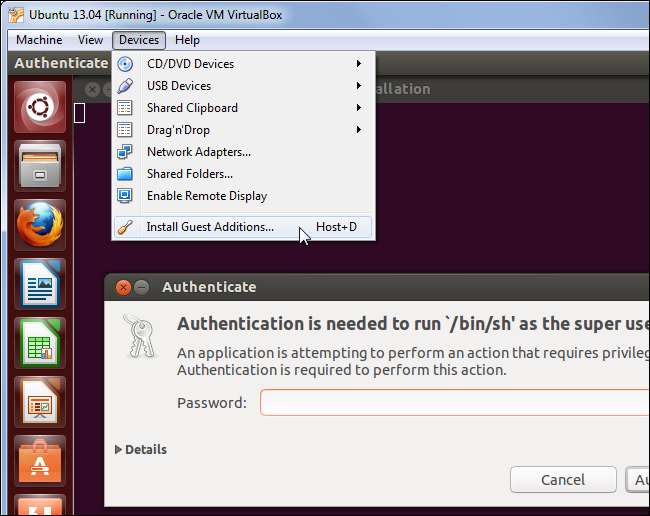
Per utilizzare questa funzione, premi il "tasto Host", normalmente il tasto Ctrl destro, ma è visualizzato nell'angolo in basso a destra della finestra della macchina virtuale, e L contemporaneamente. Puoi anche semplicemente fare clic sul menu Visualizza e selezionare Passa alla modalità Seamless.
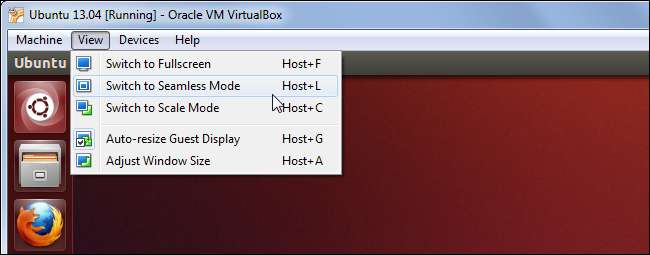
VirtualBox nasconderà lo sfondo del desktop del sistema operativo guest, facendo sembrare che i programmi del sistema operativo guest siano in esecuzione sul desktop del sistema operativo host. Tuttavia, le applicazioni in esecuzione non verranno visualizzate sulla barra delle applicazioni standard del tuo sistema operativo.
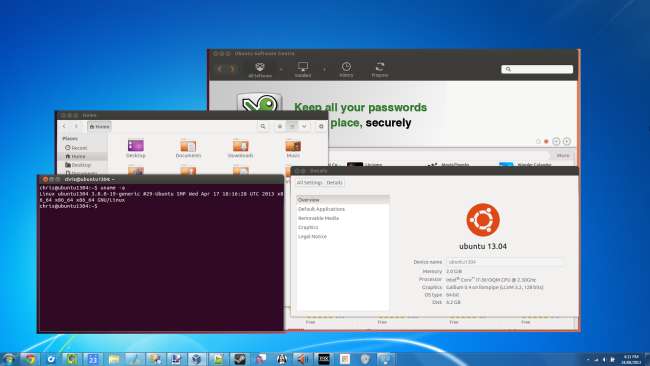
Per uscire dalla modalità senza interruzioni, basta premere nuovamente il tasto host e L. Troverai anche un menu VirtualBox sopra la barra delle applicazioni, che puoi passare con il mouse per visualizzare. Fare clic su Visualizza e selezionare nuovamente Passa alla modalità senza interruzioni per disabilitare la modalità senza interruzioni.
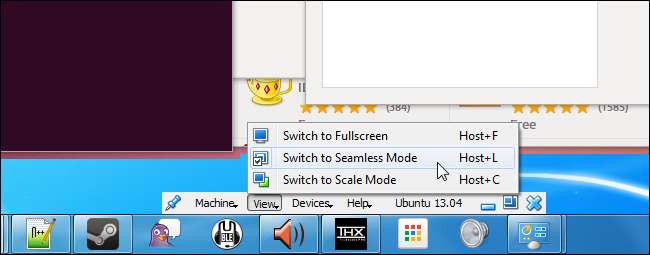
Utilizzo della modalità VMware Unity
VMware ha una funzionalità simile denominata modalità Unity. È disponibile su VMware Player gratuito, VMware Workstation e altre applicazioni a pagamento di VMware. Come con VirtualBox, la modalità Unity di VMware funziona sia per le macchine guest Windows che per quelle Linux.
Come la modalità seamless di VirtualBox, la modalità Unity di VMware richiede che il pacchetto software di VMware sia installato all'interno della macchina virtuale guest. Prima di provare, assicurati che VMware Tools sia installato nella macchina virtuale guest. Puoi farlo selezionando l'opzione Installa VMware Tools nel menu del programma VMware.

Per accedere alla modalità Unity, fare clic sull'opzione Unity nel menu del programma VMware.
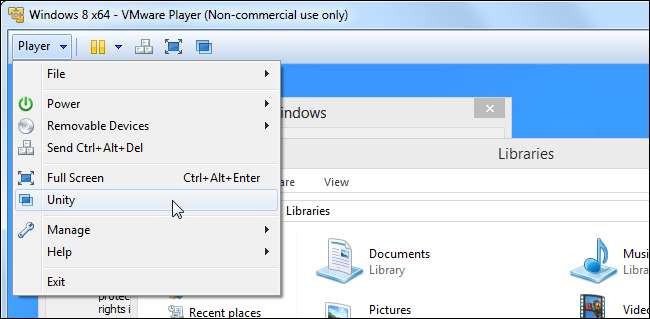
A differenza di VirtualBox, i programmi in esecuzione nella macchina virtuale appariranno sulla barra delle applicazioni come se fossero in esecuzione nel sistema operativo host. Avrai accesso a un menu Start o Applicazioni che ti consentono di avviare applicazioni nella macchina virtuale.
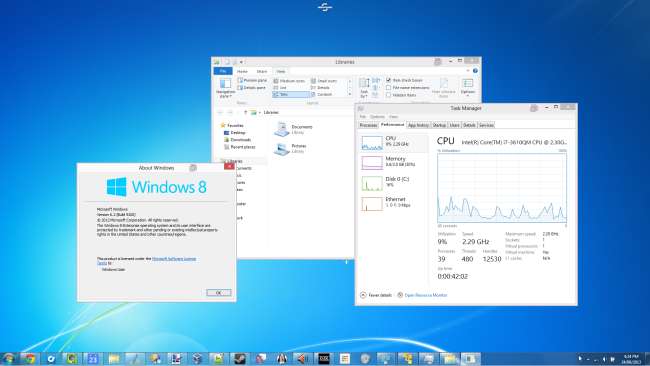
Per visualizzare il menu Start su un host Windows, puntare sul pulsante Start. Per visualizzare il menu Applicazioni su un host Linux, puntare nell'angolo in alto a sinistra dello schermo. Selezionare Esci da Unity in questo menu per disabilitare la modalità Unity.
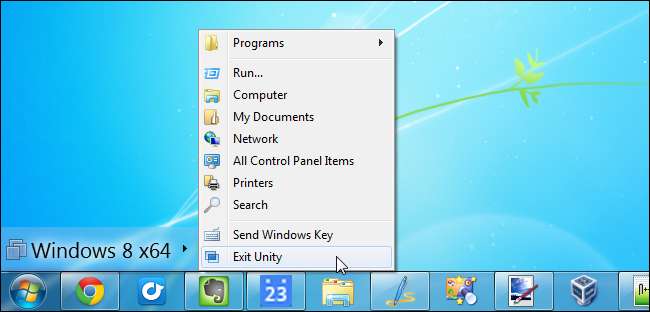
VMware consente inoltre di creare collegamenti direttamente alle applicazioni all'interno della macchina virtuale. Basta fare clic con il pulsante destro del mouse su un'applicazione nel menu e selezionare Crea collegamento sul desktop. Riceverai un collegamento sul desktop sul tuo sistema operativo host, che avvierà il programma in esecuzione nella macchina virtuale quando lo avvii.
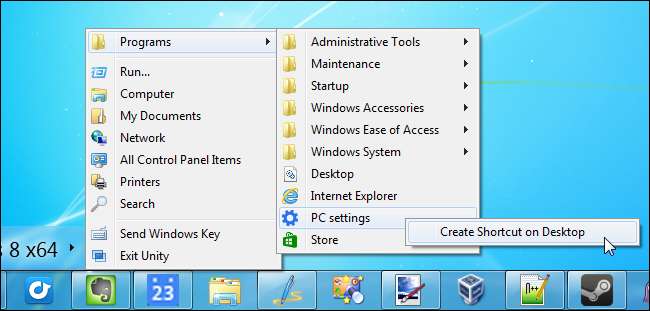
Modalità Windows XP
RELAZIONATO: Microsoft terminerà il supporto per Windows XP nel 2014: cosa c'è da sapere
finestre Modalità Windows XP funziona effettivamente allo stesso modo, eseguendo una macchina virtuale Windows XP in Virtual PC in background. Windows quindi visualizza i programmi che desideri eseguire sul desktop standard, integrandoli con il tuo sistema operativo Windows 7.
La modalità Windows XP non è più presente in Windows 8, probabilmente perché Microsoft smetterà presto di supportare Windows XP , ma puoi utilizzare la modalità Seamless o la modalità Unity per ottenere una funzionalità simile alla modalità Windows XP su Windows 8, se lo desideri.
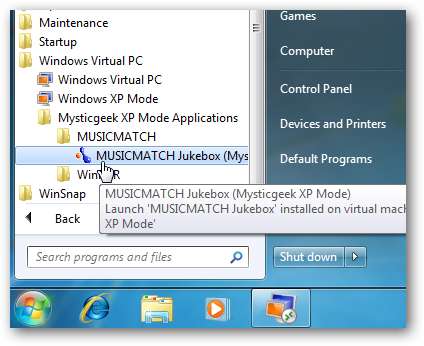
Se utilizzi Parallels su un Mac , puoi selezionare l'opzione Entra in Coherence dal menu Visualizza per visualizzare le finestre di una macchina virtuale allo stesso modo.







